

Yksityiskohtaisten tietojen alue sisältää tiedot vain aktiiviselle tulostimelle. Voit tehdä tulostimesta aktiivisen tulostimen napsauttamalla sitä.
Yksityiskohtaisten tietojen alueella voidaan näyttää seuraavia tietoja:
Esikatselu ja asetukset, katso Esikatselu ja asetukset
Suurennettu esikatselu, katso Suurennettu esikatselu
Toimitetut työt ja tulostusjono, katso Toimitetut työt ja tulostusjono
Mallit, katso Mallit
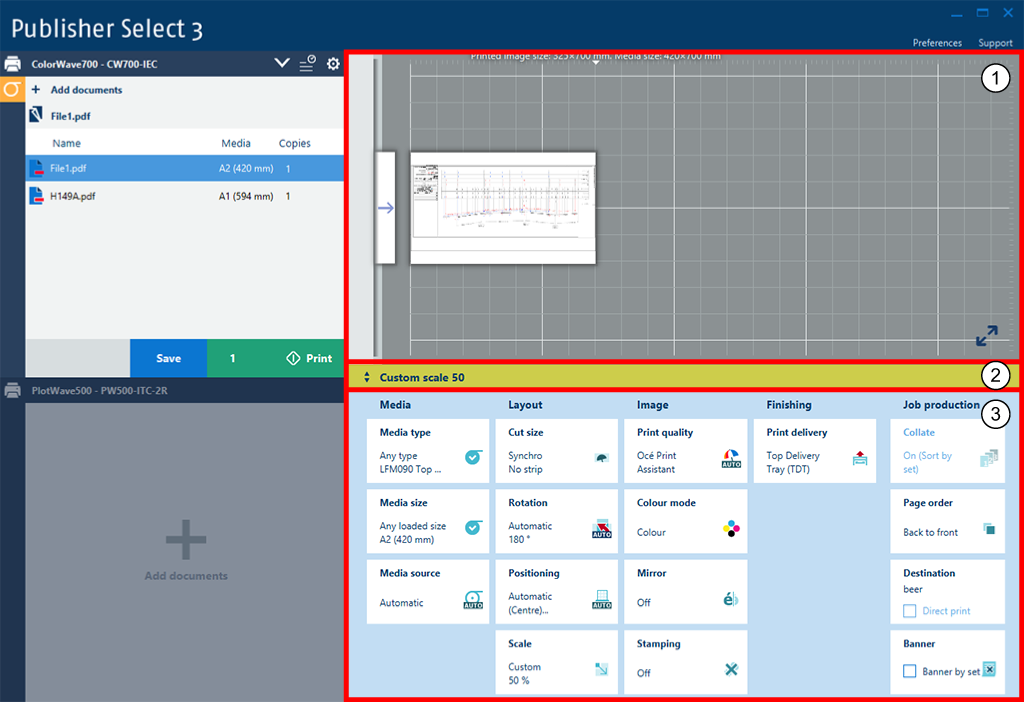
Tulosteen esikatselu (kun luot työn)
Työn asiakirjojen dynaaminen tulostuksen esikatselu. Kun muokkaat työtä, voit tarkastella asiakirjaa yläpuolella olevassa tulostuksen esikatselussa.
Voit kiertää kuvaa vastapäivään esikatselun pikakiertotyökalun avulla.
Mallirivi
Mallirivi näyttää mallin nimen, jota käytetään tekemällesi asiakirjavalinnalle.
Kun vaihdoit asetuksia, mallirivillä näkyy asteriski alkuperäisen mallin nimen takana.
Kun asiakirjan valintaan sovelletaan useampaa kuin yhtä uniikkia mallia, mallirivi tulee näkyviin [Useita taittomalleja]
Avaa mallinäyttö napsauttamalla malliriviä.
Tulostusasetukset (kun luot mallin tai työn)
Asetukset on jaettu neljään ryhmään: [Materiaali], [Asettelu], [Kuva], [Viimeistely].
Napsauta ruutuja ja säädä tulostusasetukset kullekin työn asiakirjalle, koko työlle tai mallille.
Esikatselun ja asetusten tiedot ovat oletustietoja yksityiskohtaisten tietojen alueella.
|
Kuvake |
Toiminto |
|---|---|

|
[Suurenna esikatselu] |

|
[Ota rajaus käyttöön] |

|
[Peruuta rajaus] |

|
[Avaa yleiskuvaus] |

|
[Palauta rajaus] |
Avaa suurennetun esikatselun ruutu napsauttamalla suurennetun esikatselun kuvaketta tulostuksen esikatselun oikeassa alakulmassa.
Suurennettu esikatselu tulee esiin uuteen ikkunaan. Tässä ikkunassa voit lähentää ja loitontaa selaamalla.
Kun suurennettu esikatselu ei sovi näyttöön, voit nähdä halutun osan asiakirjaa vetämällä suurennettua esikatselua. Voit myös avata asiakirjan yleiskuvauksen napsauttamalla yleiskuvauksen kuvaketta suurennetun esikatselun ruudun oikeassa alakulmassa. Tässä yleiskuvausruudussa voit nähdä asiakirjan halutun osan vetämällä pisteviivalla merkittyä nelikulmiota.
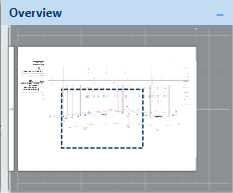
Ota rajaustoiminnot käyttöön napsauttamalla rajauskuvaketta suurennetun esikatselunäytön oikeassa alakulmassa.
Rajaustoiminto on käytettävissä vain PDF-tiedostoille.
Valitse asiakirjan haluttu osa vetämällä pisteviivat. Tallenna rajattu asiakirja napsauttamalla ’Tallenna ja sulje’ suurennetun esikatselunäytön oikeassa alakulmassa. Luettelon asiakirja on korvattu rajatulla asiakirjalla. Palauta alkuperäinen asiakirja napsauttamalla palauta rajaus -kuvaketta.
Peruuta rajaus napsauttamalla rajauskuvaketta uudelleen.
Napsauta sulje-kuvaketta suurennetun esikatselun ruudun oikeassa yläkulmassa tai sulje suurennettu esikatseluruutu painamalla <Esc>-näppäintä.
Katso lähetettyjen töiden luettelo ja tulostusjono yksityiskohtaisten tietojen alueella napsauttamalla keskimmäistä kuvaketta tulostimen otsikkorivin oikealla puolella.
Voit vaihtaa aktiivisen tulostimen, kun lähetettyjen töiden luettelo ja tulostusjono ovat näkyvissä.
Tulostimen alueella vain tulostimen tiedot ovat näkyvissä.
Lähetetyt työt:
Lähetettyjen töiden tilan seuraaminen.
Toimenpiteiden tekeminen toimitetuille töille (peruuta, poista, tallenna, monista, tulosta uudelleen).
Tulostusjono:
Tulostusjonon töiden tarkastelu.
Napsauta sulje-kuvaketta lähetettyjen töiden luettelon oikeassa yläkulmassa tai piilota lähetettyjen töiden luettelo ja tulostusjono painamalla <Esc>-näppäintä.
Avaa mallinäyttö napsauttamalla malliriviä tulostuksen esikatselun alapuolella.
Mallinäyttö tulee esiin uuteen ikkunaan.
Mallinäytöllä voit tehdä seuraavaa:
Mallin valinta täydelliseen työhön tai työn asiakirjojen valinta.
Mallin hallintaohjelman avaaminen. Mallin hallintaohjelma tulee esiin uuteen ikkunaan.
Mallin hallintaohjelmalla voit tehdä seuraavaa:
Mallien luonti, muokkaus ja poistaminen.
Mallin asettaminen oletusarvoiseksi.
Samalle tulostinmallille tehtyjen mallien tuonti.
Mallien vienti.
Napsauta sulje-kuvaketta mallien ruudun oikeassa yläkulmassa tai sulje mallien ruutu painamalla <Esc>-näppäintä.